PS字体教程——冰雪字
来源:网络收集 点击: 时间:2024-08-07【导读】:
Photoshop字体制作教程,轻松玩转冰雪字。工具/原料morePhotoshop 3 以上方法/步骤1/10分步阅读 2/10
2/10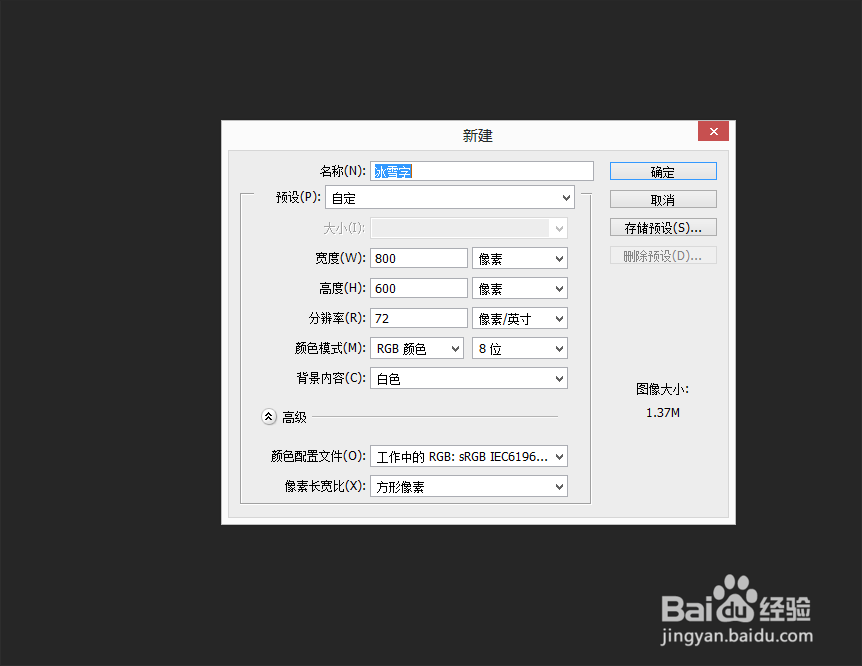 3/10
3/10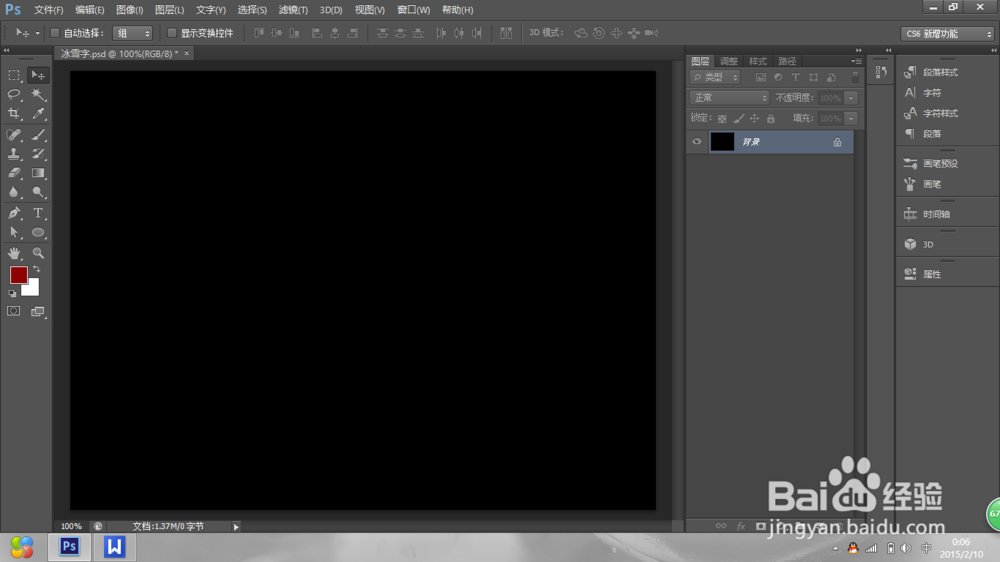 4/10
4/10 5/10
5/10 6/10
6/10
 7/10
7/10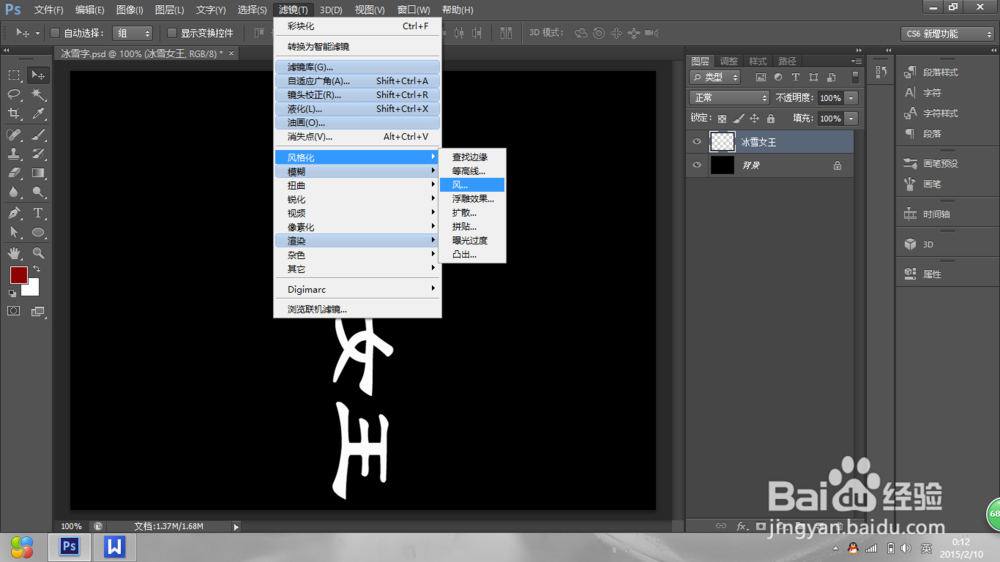


 8/10
8/10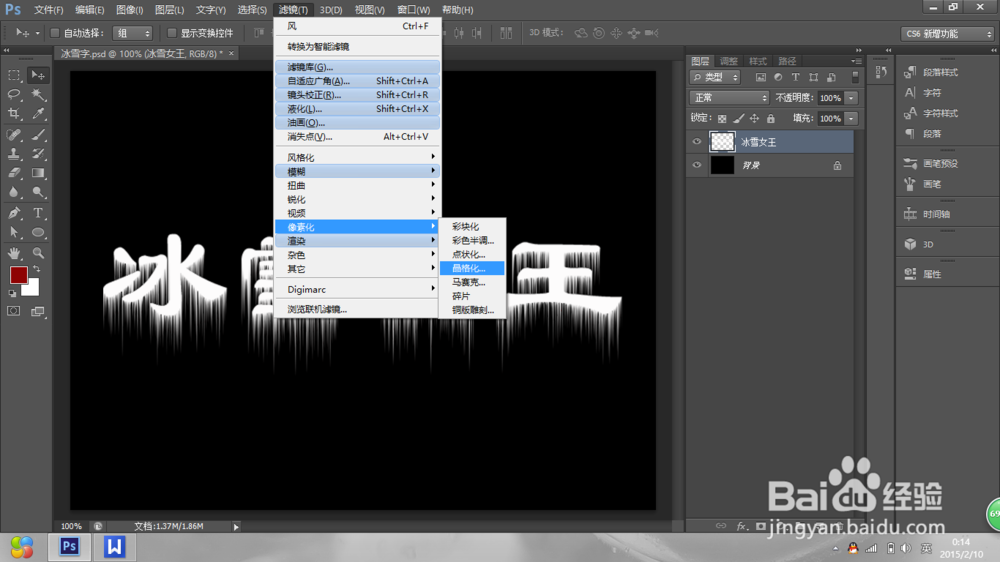
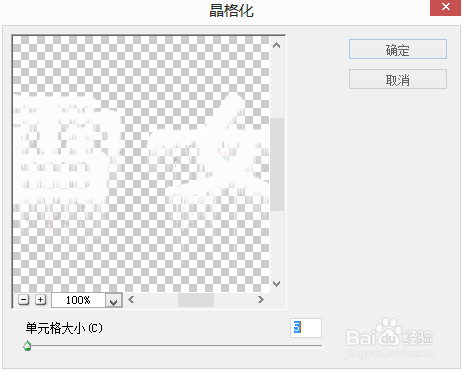 9/10
9/10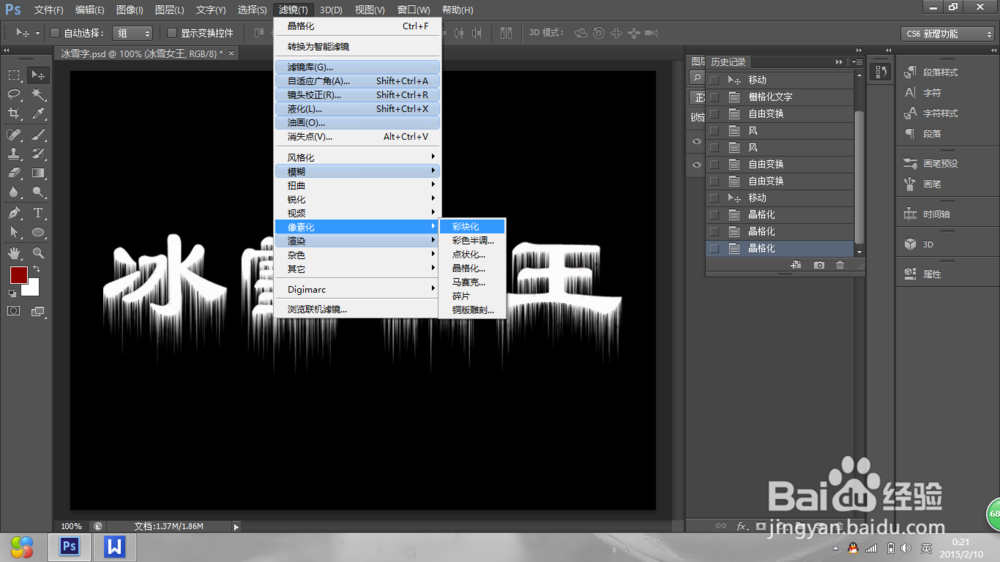
 10/10
10/10 ps
ps
最终效果图
 2/10
2/10打开Photoshop新建一个文档,文档大小800*600,并命名为“冰雪字”。
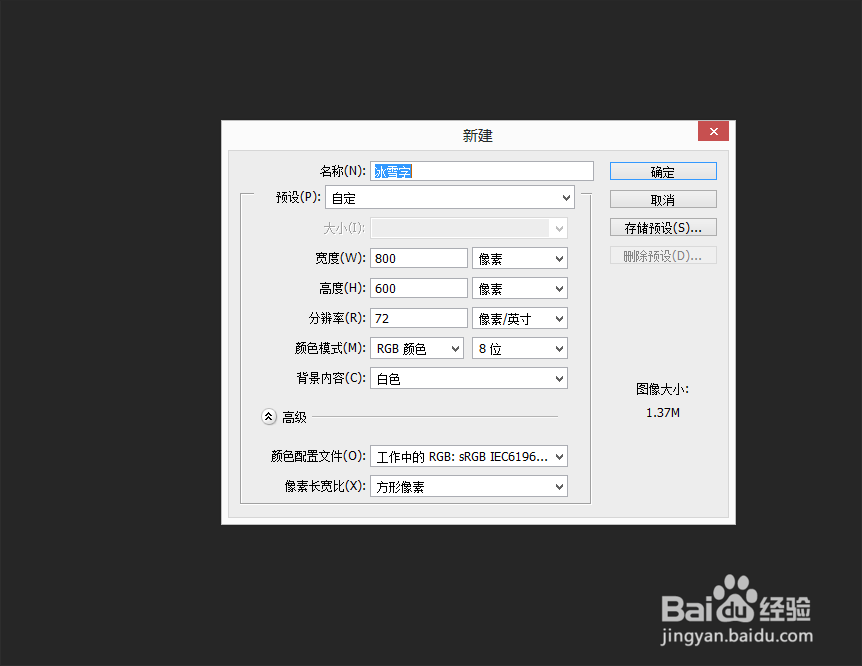 3/10
3/10将背景填充为黑色。如图所示:
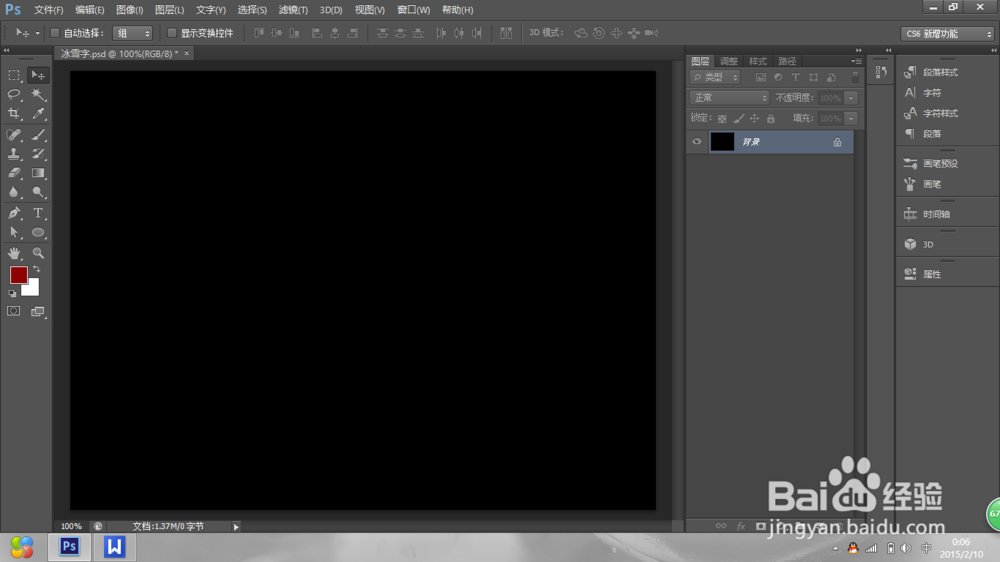 4/10
4/10使用文本工具输入所需做成冰雪字的文字,尽量用粗体字,做出来的效果比较明显。以下以“冰雪女王”为例。如图所示:
 5/10
5/10将文字图层栅格化。操作方法:鼠标放在文字图层上,点击鼠标右键,再出现的菜单栏中选择栅格化文字。如图所示:
 6/10
6/10选中栅格化后的文字图层,用自由变换工具将文字顺时针旋转90度,如图所示:

 7/10
7/10之后在总菜单栏中点击滤镜,风格化,风。并重复两次,之后将文字旋转回正常方向。具体参数如下。(此处风为冰的大小,可根据需要来设置风的次数)
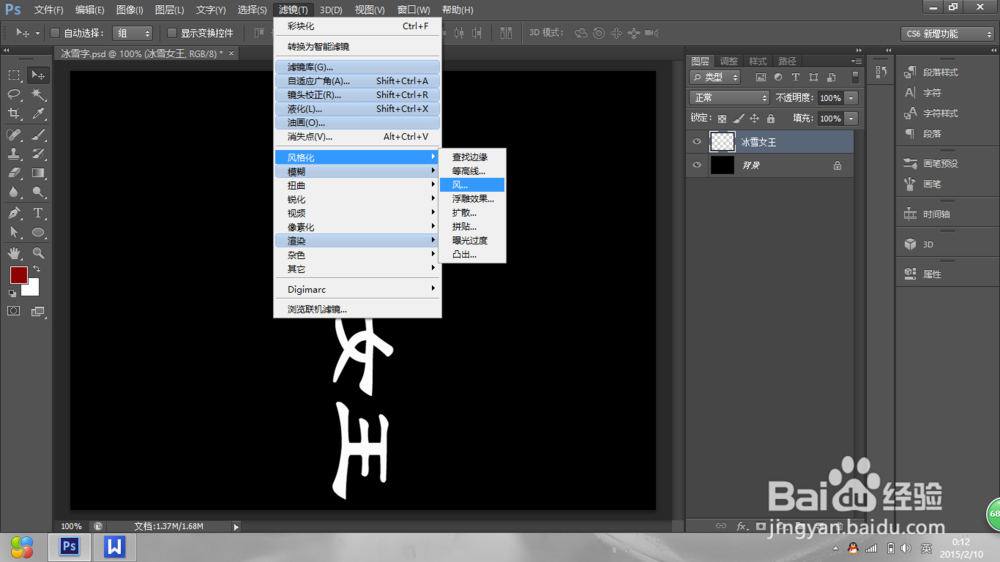


 8/10
8/10下来调节晶莹度,具体方法为:滤镜,像素化,晶格化。具体参数如下。(晶格化数量尽量设置小一点,不然会显得突兀,也是根据需要来设置)
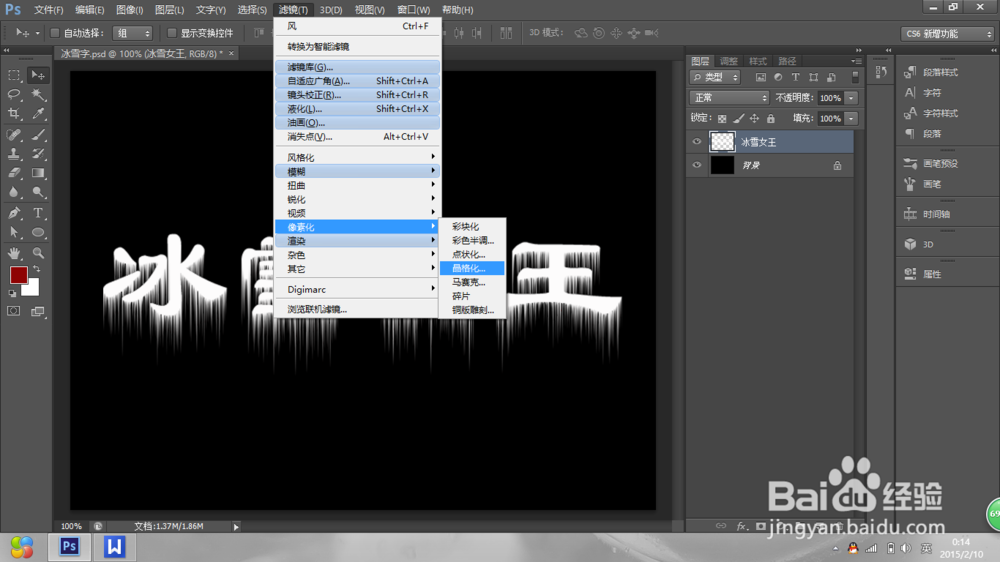
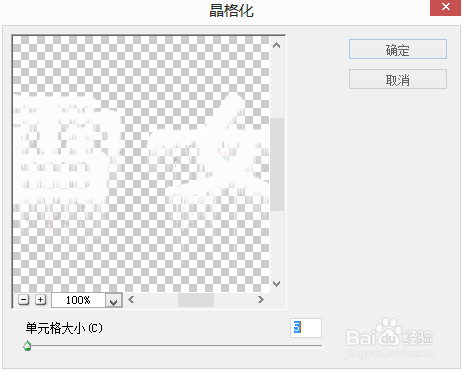 9/10
9/10最后进行块面调节,具体方法为:滤镜,像素化,彩块化。具体参数如下图:
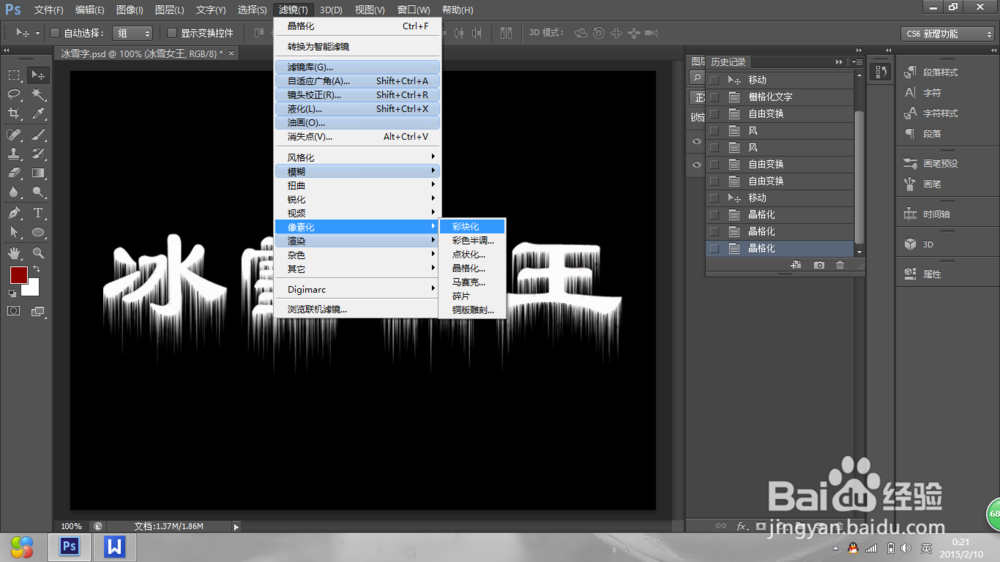
 10/10
10/10如果还有不满意的细节问题可以用图层样式稍加修饰。完成图如下所示:
 ps
ps 版权声明:
1、本文系转载,版权归原作者所有,旨在传递信息,不代表看本站的观点和立场。
2、本站仅提供信息发布平台,不承担相关法律责任。
3、若侵犯您的版权或隐私,请联系本站管理员删除。
4、文章链接:http://www.1haoku.cn/art_1078621.html
上一篇:兴化市一中录取分数线是多少
下一篇:赤裸裸的人性,血淋淋的教训,别拿老实善良开涮
 订阅
订阅